El juego se bloquea o se bloquea ... ¿Qué debo hacer?

Pregunta de usuario
Hola.
Tengo 2 docenas de juegos instalados en mi PC y solo 1 de ellos se congela (nota: los nombres están cortados). Todos los juegos tienen licencia, se compran con incentivos (otros jugadores aparentemente no tienen ese problema, a juzgar por los temas del incentivo). Revisé la PC en busca de virus con dos antivirus, todo está bien.
Por cierto, en lugar de congelarse, a veces aparece una pantalla negra y el juego se bloquea. Dime, ¿cuál podría ser el problema?
Hola.
De manera inequívoca, a juzgar por la descripción, no se puede nombrar la razón. En general, los juegos pueden congelarse por varias razones: sobrecalentamiento de la CPU o la tarjeta de video, la ausencia de bibliotecas (DirectX, por ejemplo), la versión incorrecta del controlador (tarjeta de video), etc.
A continuación se muestran algunos puntos (con recomendaciones) que me he encontrado más de una vez con un problema similar con los juegos. En la mayoría de los casos, las heladas son completamente removibles ... ?
*
Qué hacer si el juego se congela
❶
Examine los requisitos del sistema, vea la carga en la CPU, el disco y otros componentes
Primero, recomiendo abrir el sitio web de Steam, encontrar tu juego allí y verlos. requisitos (especialmente la cantidad de RAM, modelo de CPU y tarjeta de video). Si no sabe si su tarjeta de video (CPU) es más productiva que la especificada en los requisitos, entonces es bastante fácil compararlos (enlace a la nota sobre cómo hacer esto).

Requisitos del sistema: captura de pantalla de Steam
Si las características de su hardware pasan los requisitos mínimos (o mejor, los recomendados), entonces el siguiente paso es instalar la utilidad FPS Monitor y ver, antes de congelar, qué componente será el máximo cargar (esto puede ayudar a diagnosticar y encontrar las causas).
Por ejemplo, la captura de pantalla a continuación muestra que hay una gran carga en la CPU (vea los números amarillos). Cuando la CPU está cargada al máximo. (o incluso deja de hacer frente): los números se volverán rojos, y si aparecen frenos al mismo tiempo, reconocerá inmediatamente al "culpable" ...

Captura de pantalla con lecturas del juego WOW
? ¡Ayuda!
Cómo acelerar las tarjetas de video: IntelHD, nVidia, AMD Radeon.
❷
Verifique la versión del juego, la integridad del archivo
Muy a menudo, los juegos se retrasan y se congelan debido a varios "artesanos" que cambian incorrectamente algunos de los archivos del sistema del juego. En general, esto se aplica más a aquellos que descargan juegos de varios rastreadores.
1) Recomendaría descargar el archivo oficial. versión del juego y reinstalarlo.
2) Además, preste atención a los antivirus y Windows Defender : pueden eliminar algunos archivos del juego, sospechando que son una amenaza.
En cuanto al defensor, mirar su registro es bastante simple: debes abrir la configuración de Windows ( Win + i ), abrir la sección "Seguridad de Windows" y dirigirte a la pestaña de protección contra virus y amenazas.

Configuración de Windows: seguridad
A continuación, aparecerá un registro: solo queda en los filtros para seleccionar la visualización de elementos en cuarentena y amenazas limpiadas, bueno, y ver si hay algún archivo de juego entre esta lista ...

Registro de protección
❸
Actualizar el controlador de la tarjeta de video y las bibliotecas del sistema
Esta también es una razón muy común (especialmente con el lanzamiento de Windows 10). Después de instalar Windows 10, muchos usuarios usan el controlador que el sistema encontró automáticamente. En algunos casos, está lejos de ser el más óptimo (especialmente cuando se trata de computadoras portátiles).
? ¡Ayuda! Cómo actualizar el controlador para una tarjeta de video - //ocomp.info/kak-obnovit-drayver-na-videokartu.html
Las bibliotecas del sistema significan DirectX, Visual C ++, Net Framework. Todo esto "bueno" se usa activamente en los juegos, y si no hay componentes, el juego puede fallar inmediatamente (con una pantalla negra), o en el proceso mostrará un error crítico y se cerrará.
Es conveniente utilizar la utilidad Driver Booster para actualizar automáticamente el controlador de video y todas las bibliotecas de juegos. Vea la captura de pantalla a continuación.

Actualiza todo: componentes del juego, dispositivos de sonido y de juego, etc. / Driver Booster
❹
Diagnosticar tarjeta de video, CPU, disco duro
Las congelaciones durante el juego pueden indicar un problema de hardware: por ejemplo, el disco duro comenzó a desmoronarse, el chip de la tarjeta de video se volcó, los componentes se sobrecalentaron, etc.
Para identificar y averiguar las causas de las heladas, recomiendo realizar una serie de pruebas (no llevará mucho tiempo, 10-15 minutos).
¡Primero!
Verifique el estado del disco duro. Las congelaciones periódicas "muertas" muy a menudo indican un problema con la unidad (por cierto, el indicador de actividad del disco duro suele estar encendido / parpadeando constantemente).
? ¡Ayuda! Diagnóstico y revisión del disco en 5 minutos. para principiantes (prueba rápida en el nuevo Victoria 5)
Por cierto, en la prueba de Victoria, preste atención al gráfico de lecturas del disco. Es muy importante que no haya caídas bruscas de velocidad a cero (si las hay, es durante tales caídas que el juego se congela y espera una respuesta del disco).

Análisis gráfico rápido (de Victoria 5)
¡Segundo!
Realice una prueba de esfuerzo del sistema con la utilidad AIDA. Esto le permitirá identificar si la tarjeta de video o la CPU se están sobrecalentando, si son estables en las frecuencias, etc. Para obtener más detalles, consulte el artículo en el enlace a continuación ...
? ¡Ayuda! Cómo realizar una prueba de esfuerzo del procesador y del sistema en su conjunto, si mantiene las frecuencias, si hay sobrecalentamiento (AIDA 64)
❺
Cuando se trata de jugar en línea: compruebe la calidad de Internet
Algunos juegos en línea (World of Tanks, WOW, Counter Strike, etc.) pueden congelarse y congelarse fuertemente con una calidad de Internet pobre e inestable.
? ¡Ayuda!
Cómo averiguar y verificar la velocidad de Internet en una computadora
Además, preste atención a si está descargando archivos de la red en paralelo con el juego (por ejemplo, el uTorrent incluido puede crear una gran carga en la red).
❻
Intenta ejecutar el juego en un mapa discreto (integrado)
Si tiene dos tarjetas de video (integradas y discretas) en su computadora (computadora portátil), preste atención a cuál de ellas está ejecutando el juego. Idealmente, debería activarse una tarjeta de video discreta al iniciar los juegos (pero esto no siempre sucede, y una tarjeta integrada "débil" a menudo comienza a colgarse en los juegos ...).
En general, la forma más sencilla de iniciar un juego en un mapa discreto es:
- abre la carpeta donde está instalado el juego;
- haga clic derecho en el archivo ejecutable del juego;
- en el menú que aparece, seleccione "Ejecutar con GPU / procesador nVidia de alto rendimiento" (vea la captura de pantalla a continuación. En lugar de nVidia, podría ser AMD).
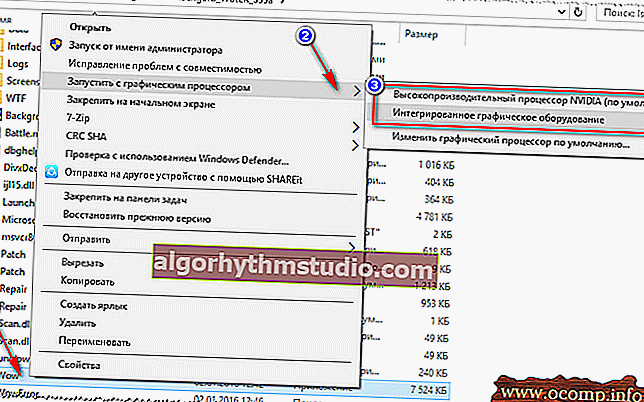
Seleccionar un adaptador de video para ejecutar el juego
Por cierto, si se trataba de una tarjeta discreta, esto se puede ver en el especial. icono de la bandeja (puede habilitarlo en la configuración del controlador de la tarjeta de video).
? ¡Ayuda!
Cómo ejecutar un juego en una tarjeta gráfica discreta. Cómo verificar en qué tarjeta de video se está ejecutando el juego (por ejemplo, NVIDIA)
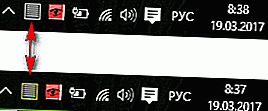
El icono se volvió de color después de comenzar el juego (abajo)
❼
Intente usar la máquina virtual / modo de compatibilidad (para juegos más antiguos)
A menudo, los bloqueos y bloqueos de los juegos (o bloqueos muertos) ocurren debido a su obsolescencia. Digamos que muchos juegos en Windows 98/2000 no funcionan correctamente en Windows 8/10 moderno ...
Si tiene un caso similar (es decir, intentando ejecutar un juego antiguo en un software nuevo), puede hacer esto:
- pruebe el modo de compatibilidad (para esto, simplemente haga clic en el archivo ejecutable del juego PCM y en las propiedades especifique la emulación del sistema operativo requerido);
- compre una computadora portátil vieja, instale Windows 2000 en ella (por ejemplo) y juegue todos los juguetes viejos en ella;
- instale una máquina virtual en su PC (es decir, Windows 98 funcionará para usted en Windows 10) y ejecute los juegos necesarios en ella.
Por cierto, si estamos hablando de juegos antiguos, también recomiendo habilitar el componente Direct Play. Para hacer esto, abra el Panel de control de Windows, vaya a la pestaña "Quitar programas" y seleccione "Activar o desactivar las funciones de Windows" en el menú de la izquierda .

Incluyendo componentes
A continuación, en la pestaña de componentes heredados, marque la casilla "Reproducción directa" y guarde la configuración. Vea la captura de pantalla a continuación.

Componentes heredados: juego directo
❽
Habilite el modo de ventana, deshabilite el agua, la niebla, los efectos de sombra, etc.
Esto es lo último que recomiendo hacer. Muchas de estas partículas (niebla, fuego, agua, etc.) no siempre funcionan correctamente (especialmente con algunas tarjetas de video). Por supuesto, siempre es mejor conocer estas características en los sitios de fans de un juego en particular ...
Por cierto, tampoco será superfluo intentar ejecutar el juego en modo ventana (muchos juegos te permiten hacer esto).

Modo de ventana: captura de pantalla de la configuración del juego WOW
Todo esto en un compartimento puede reducir en gran medida la carga en el hardware de su PC, y el juego se ejecutará mucho más estable ...
*
Las adiciones sobre el tema siempre son bienvenidas ?
¡Todo lo mejor!
?






